Print Spooler服务自动关闭是许多Windows用户面临的常见问题,尤其是在办公环境中,这一问题会严重影响工作效率。以下将针对Print Spooler服务异常的原因,提供系统化的解决方案,帮助用户快速恢复打印功能。

1. 手动重启Print Spooler服务
这是最直接的解决方法。按下`Win + R`键,输入`services.msc`,找到"Print Spooler"服务,右键选择"重新启动"。如果服务已停止,点击"启动"即可。此方法适用于临时性问题。
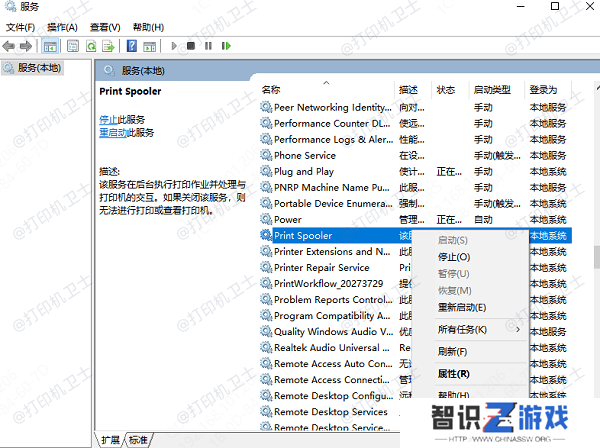
2. 清除打印队列
打印队列中的损坏任务可能导致服务崩溃。打开命令提示符(以管理员身份运行),依次输入以下命令:
```
net stop spooler
del /Q /F %systemroot%System32SpoolPrinters*
net start spooler
```
这些命令会停止服务、清除打印队列并重新启动服务。
3. 检查系统更新
前往"设置" > "更新和安全" > "Windows更新",确保系统已安装最新更新。某些系统更新可能包含修复Print Spooler问题的补丁。
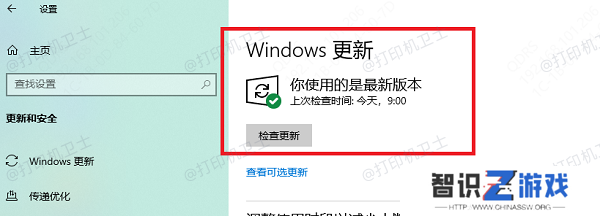
1. 更新打印机驱动程序
如果你不想手动更新驱动程序,可以使用“本站”驱动更新工具,自动扫描和更新打印机驱动程序,确保您的打印机驱动程序是最新的。








